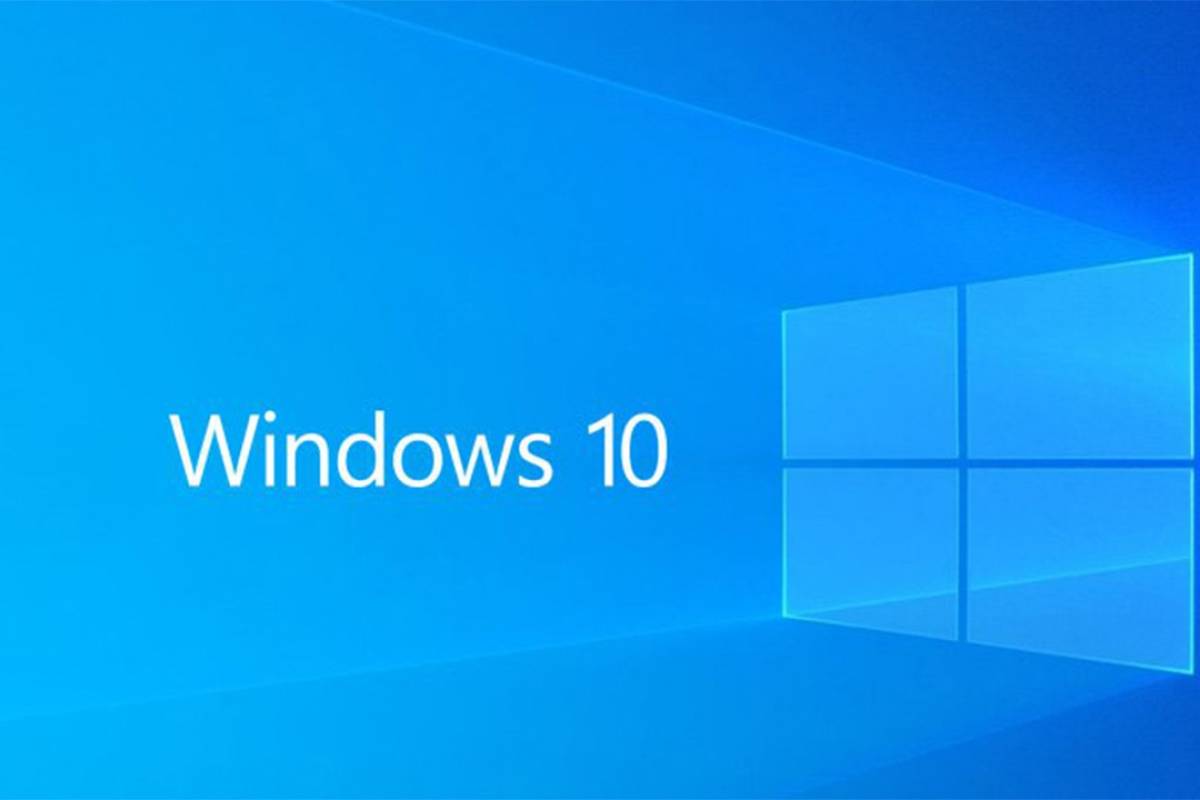Este fin de semana se han reportado casos en todo el mundo donde usuarios de Windows 10 reportan que al encender su computadora aparece una pantalla con fondo azul que nos muestra algunas de las bondades de Windows 10 y cómo sacarle provecho al ecosistema de Microsoft con servicios como Microsoft 365 y OneDrive.
Esta pantalla ya la has visto antes, pues normalmente aparece cuando configuramos una computadora con Windows 10 por primera vez, o bien, cuando reestablecemos el equipo a su configuración de fábrica.
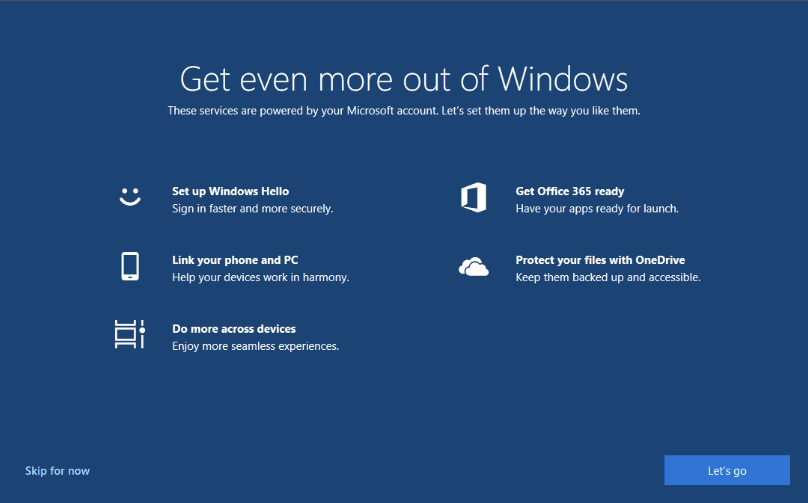
¿Por qué aparece esta pantalla?
En un inicio se pensó que todo tenía que ver con la última actualización de Windows 10, sin embargo, posteriormente se dieron casos en los que dicha pantalla no aparecía para usuarios que habían actualizado, y en otros casos también apareció en computadoras que todavía no actualizaban a la última versión del sistema operativo de Microsoft.
No se sabe exactamente de qué depende que dicha pantalla parezca, pero se cree que podría ser algún tipo de error con alguna actualización anterior de Windows 10.
Omitir esta pantalla es sencillo, pues en la parte inferior izquierda aparece una opción para omitir la información, sin embargo, algunos usuarios mencionan que la pantalla vuelve a aparecer cuando vuelven a encender sus equipos, por lo que puede llegar a ser molesto ver todo esto cada vez que necesitas usar tu computadora.
¿Cómo quitar esta pantalla de forma efectiva?
Si a ti te está apareciendo constantemente la pantalla de “Obtener aún más de Windows” cada vez que enciendes tu computadora, entonces debes hacer lo siguiente para no volver a verla.
- Ve a la configuración del equipo.
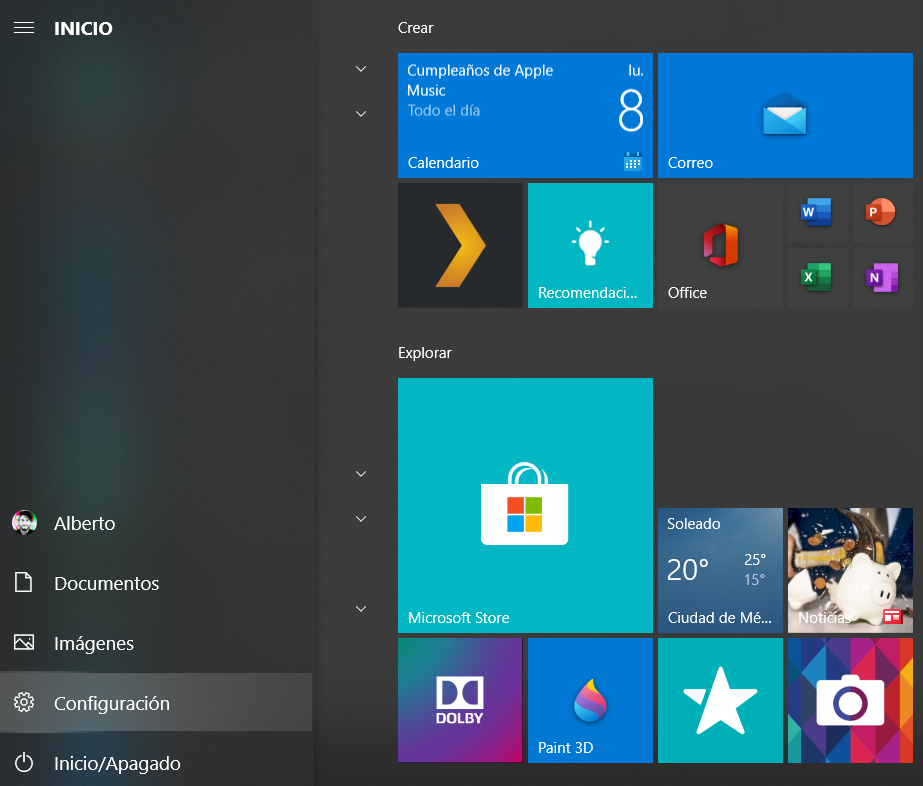
- Ahora presiona sobre la opción “Sistema”.
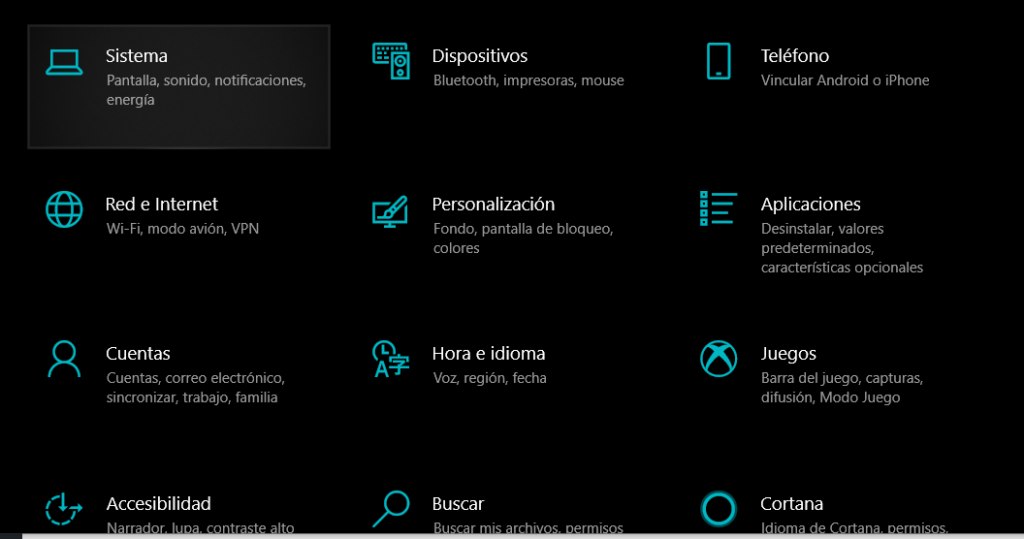
- Busca la opción “Notificaciones y acciones”.
- Desactiva la casilla en la opción que dice “Mostrarme la experiencia de bienvenida de Windows después de las actualizaciones y cuando inicie sesión para conocer las novedades y sugerencias”.
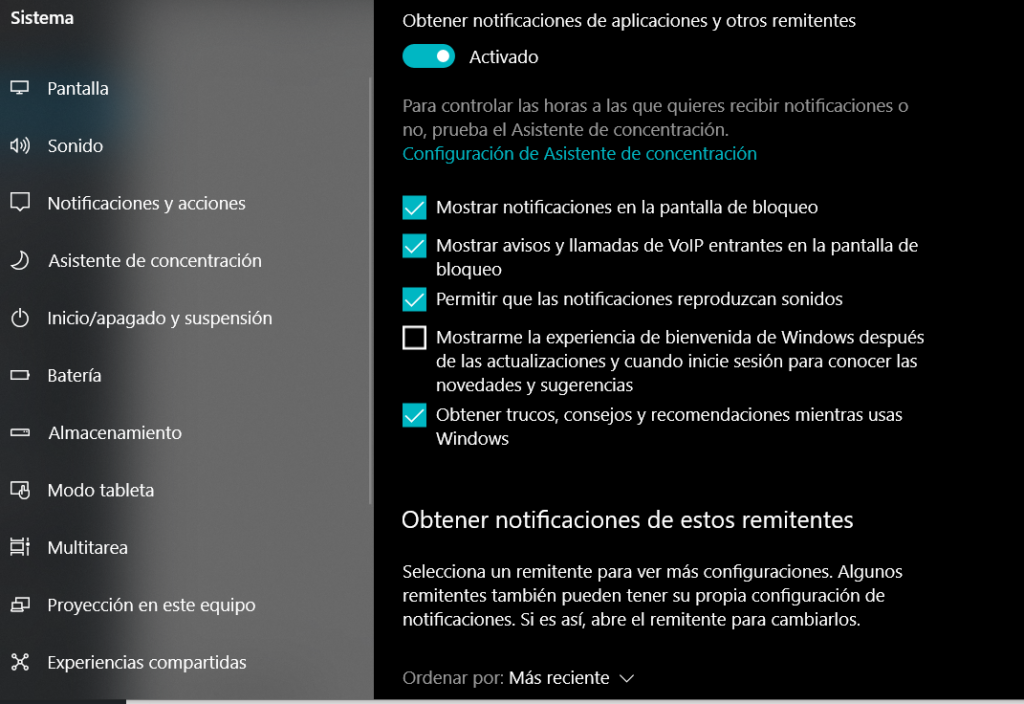
- Si en tu pantalla aparece la opción “Sugerir maneras en que puedo terminar de configurar mi dispositivo para sacar el máximo provecho de Windows”, entonces también debes desactivarla.
Después de completar esta serie de pasos ya no aparecerá la pantalla cuando vuelvas a encender tu computadora.